
 Schweden
Schweden- Basiszins: 1,96%
- Aktionszins: 2,76% - gültig bis 15.08.2025

 Deutschland
Deutschland- Basiszins: 0,75%
- Aktionszins: 2,75% - gültig bis 05.01.2026

 Deutschland
Deutschland- Basiszins: 2,00%
- Aktionszins: 2,60% - gültig bis 30.09.2025
Auf einen Blick
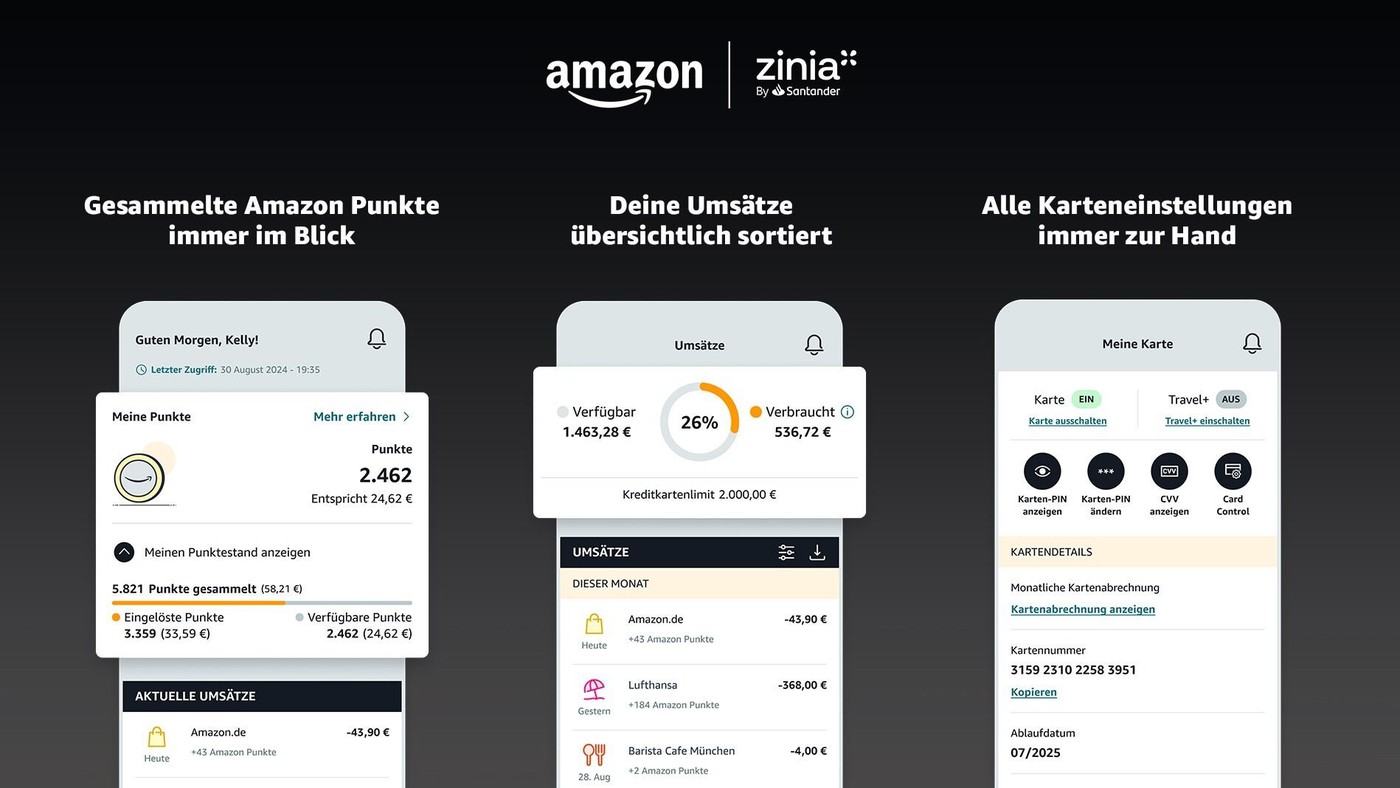
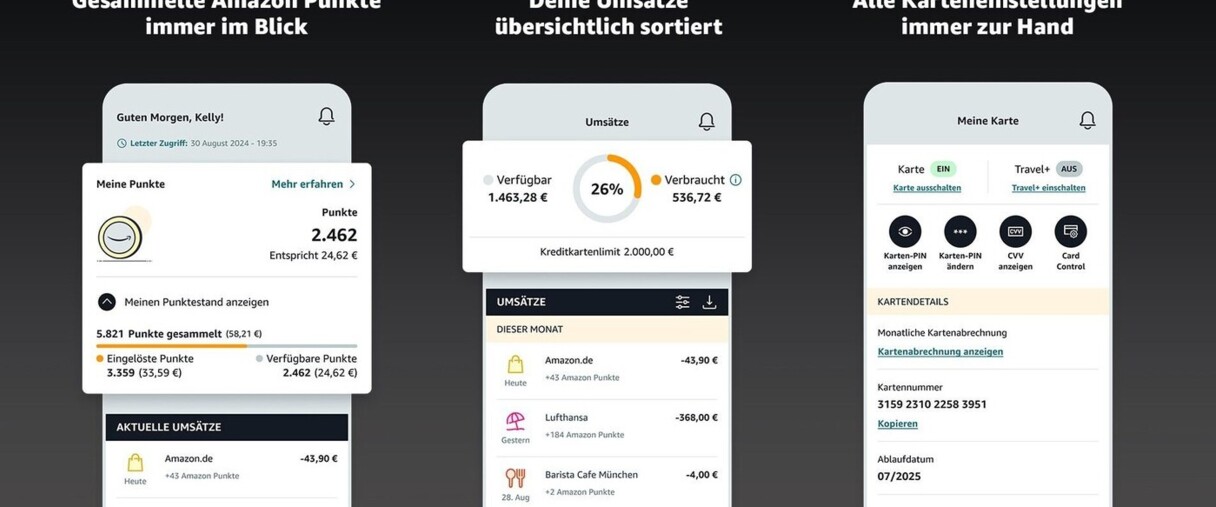
Nachdem die Landesbank Berlin (LBB) und Amazon ihre Partnerschaft beendet haben, hat sich mit der Santander Visa ein neuer Kreditkarten-Partner gefunden. Die Visacard können Sie jetzt bei Amazon beantragen. Wie die Erfahrungen der Verbraucherinnen und Verbraucher sind und wie Sie die Karte beantragen, verraten wir Ihnen in diesem Artikel.
Mit Null Euro Jahresgebühr und einem Punktesystem für Käufe auf Amazon sowie einer Startgutschrift lockt die neue Kreditkarte die Kundinnen und Kunden. Wir zeigen Ihnen hier Schritt für Schritt, wie Sie die Karte beantragen.
Schritt 1: Gehen Sie auf die Webseite von Amazon und klicken Sie auf den Button mit der Aufschrift "Jetzt beantragen"
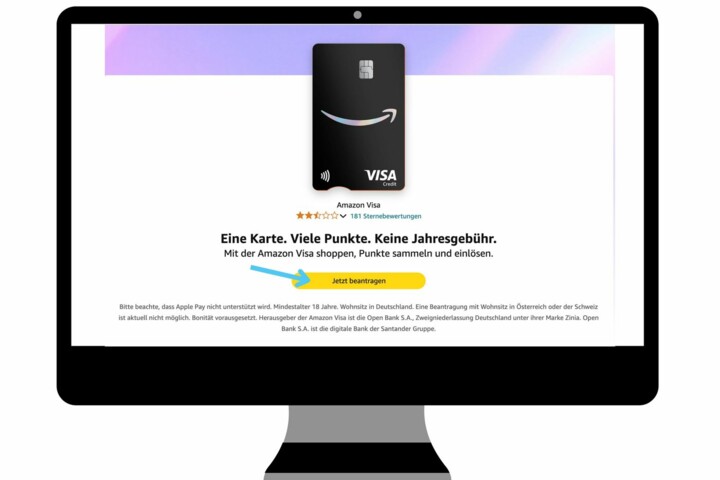
Quelle: Screenshot/amazon.de
Schritt 2: Sie sehen nun die Datenschutzhinweise von Zinia by Santander. Klicken Sie auf den Button "Verstanden und weiter".
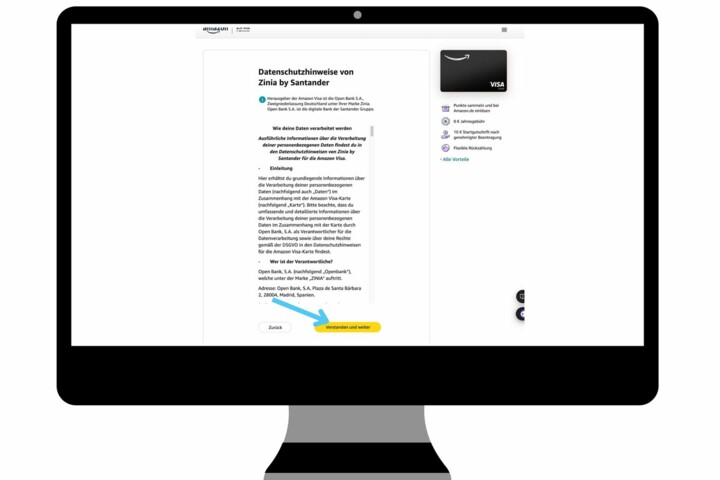
Quelle: Screenshot/amazon.de
Schritt 3: Jetzt beginnt die Eingabe Ihrer persönlichen Daten. Zunächst sollen Sie Ihren Vornamen, den Nachnamen und das Geburtsdatum sowie die Staatsangehörigkeit eingeben. Diese Angaben müssen mit den Angaben in Ihrem gültigen Ausweisdokument übereinstimmen. Klicken Sie anschließend auf "Weiter".
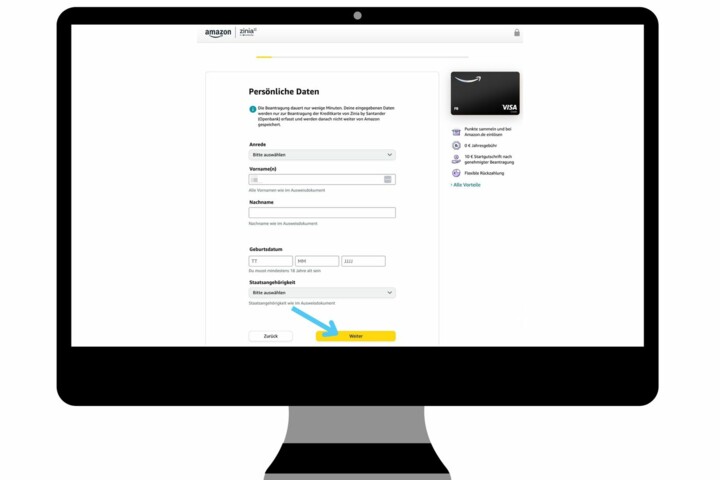
Quelle: Screenshot/amazon.de
Schritt 4: Jetzt müssen Sie Ihre Adresse laut Ausweisdokument angeben. Wenn Sie innerhalb der letzten drei Jahre umgezogen sind, müssen Sie zwei Adressen eingeben. Auch hier klicken Sie nach der Eingabe auf "Weiter".
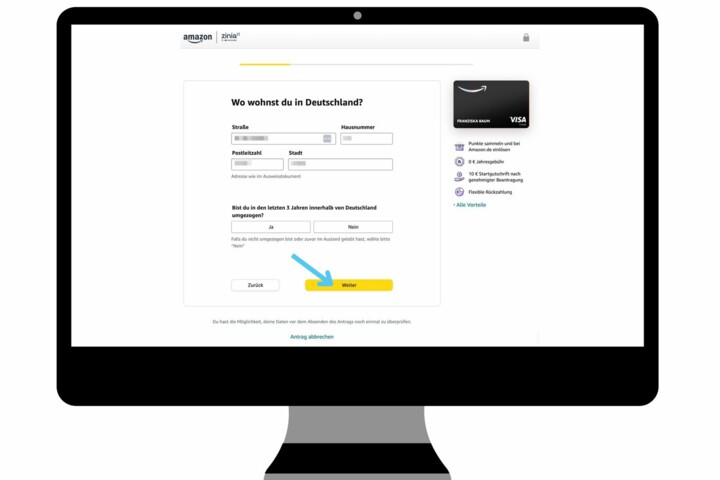
Quelle: Screenshot/amazon.de
Schritt 5: Geben Sie im Anschluss Ihre Kontaktdaten ein. Diese sind wichtig. Sie bekommen die Bestätigungsmails auf Ihre E-Mail-Adresse gesendet. Außerdem werden Authentifizierungs-Codes an Ihre Mobilfunknummer gesendet. Passen Sie bei der Eingabe auf, dass alles korrekt ist. Danach klicken Sie auf "Weiter".
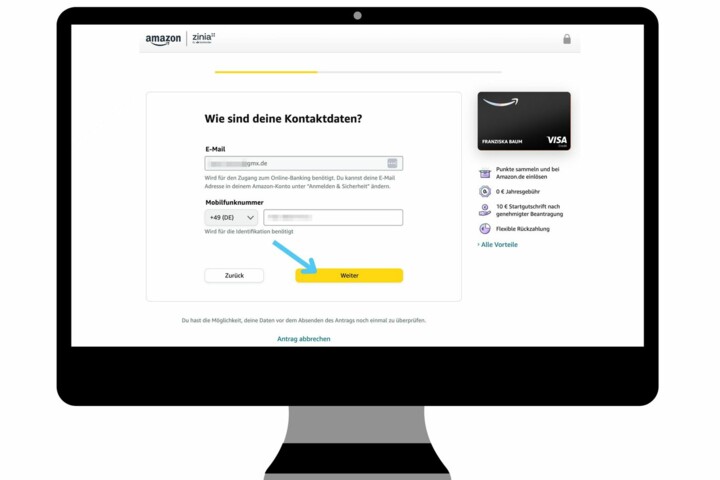
Quelle: Screenshot/amazon.de
Schritt 6: Es werden einige weitere persönliche Daten abgefragt. Geben Sie diese wahrheitsgemäß an und klicken Sie auf "Weiter".
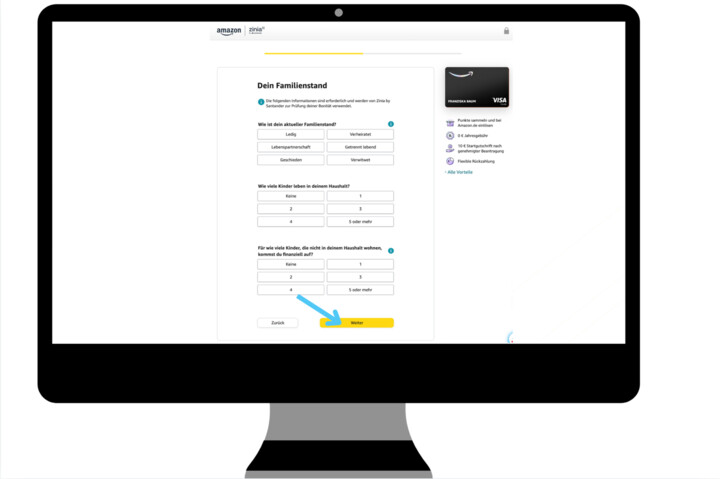
Quelle: Screenshot/amazon.de
Schritt 7: Im nächsten Schritt geben Sie an, als was Sie beschäftigt sind. Außerdem werden das monatliche Nettoeinkommen und die größten monatlichen Ausgaben abgefragt. Klicken Sie auch hier auf "Weiter", sobald Sie alles angegeben haben.
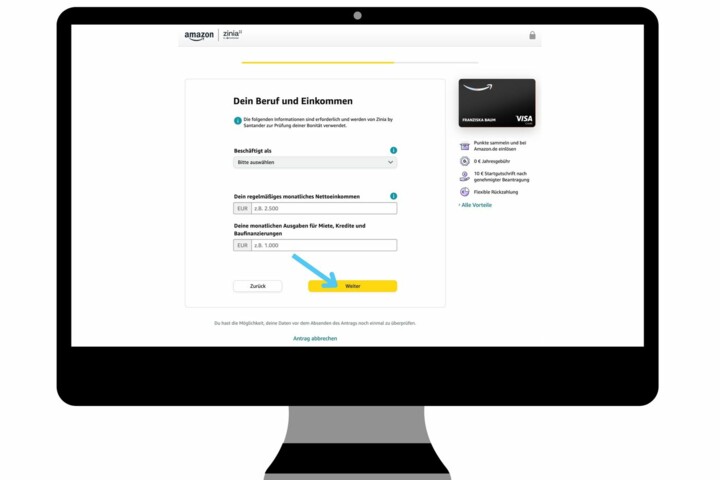
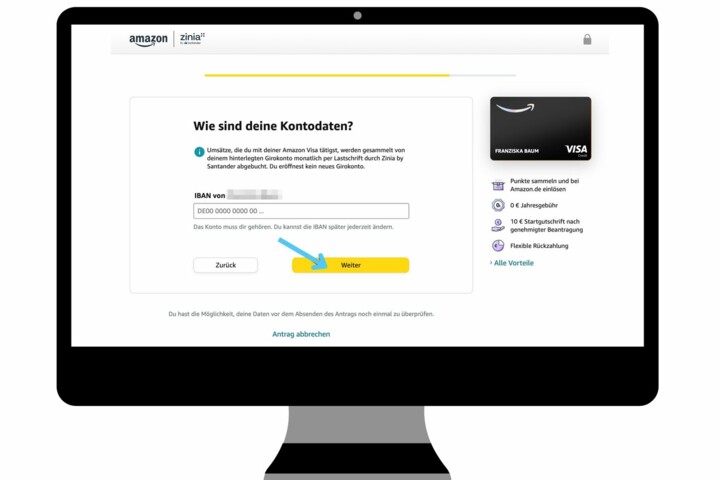
Quelle: Screenshot/amazon.de
Schritt 9: Nun legen Sie fest, wie Sie Ihre Kartenrechnung bezahlen möchten. Wünschen Sie sich eine Rückzahlung in monatlichen Raten oder eine Rückzahlung des Gesamtbetrags? Wählen Sie die entsprechende Option aus. Danach klicken Sie auf "Weiter".

Quelle: Screenshot/amazon.de
Schritt 10: Im Anschluss sollen Sie Ihre Daten noch einmal überprüfen. Gehen Sie alles sorgfältig noch einmal durch. Sollten sich Fehler eingeschlichen haben, klicken Sie an der entsprechenden Stelle auf den Button "Bearbeiten". Am Ende müssen Sie die Pflichtfelder anhaken und auf "Antrag abschicken" klicken.
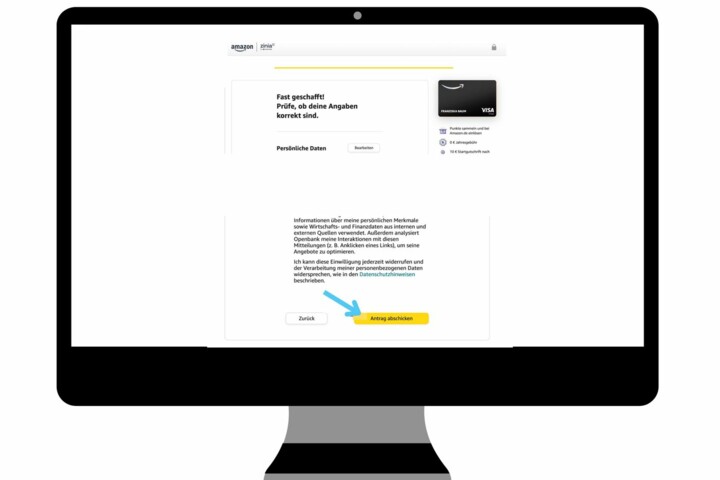
Quelle: Screenshot/amazon.de
Schritt 11: Wenn Sie mögen, könnten Sie im nächsten Schritt die Karte bei Amazon als Zahlungsart hinzufügen. Entscheiden Sie sich, ob Sie diese lediglich als Zahlungsart oder als Standard-Zahlungsmittel verwenden. Klicken Sie zur Bestätigung auf den gelben Button, nachdem Sie Ihre Auswahl getroffen haben. Sie können an dieser Stelle aber auch nichts auswählen und einfach auf "Weiter ohne Auswahl" klicken.
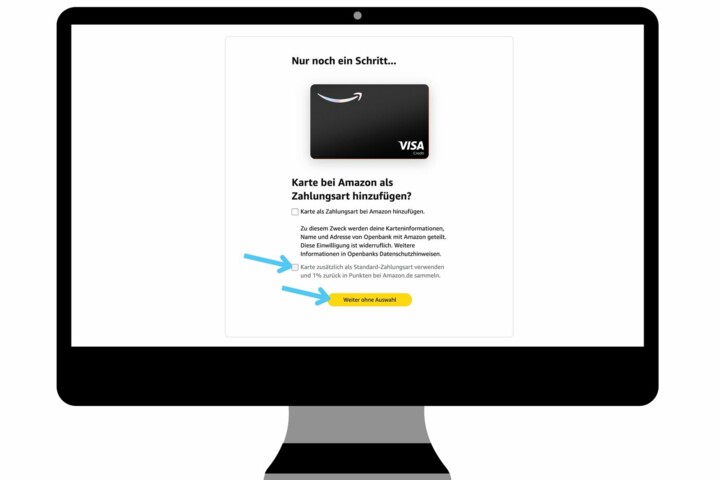
Quelle: Screenshot/amazon.de
Wie bei jedem Vertrag mit einer neuen Bank müssen Sie sich identifizieren. Nur so kann die Bank auf Nummer sicher gehen, dass Sie die Person sind, die Sie bei der Kontoeröffnung vorgeben zu sein. In regelmäßigen Abständen muss die Bank sogar Ihre Daten überprüfen. Das Prinzip "Know Your Customer" (KYC) ist für den ein oder anderen sicher nervig, aber für die Bank ein Muss.
Neben der Identifikation richten Sie in diesen Schritten auch die App mit ein. Unter anderem müssen Sie einen Code für Zahlungen und einen Code für den App-Zugang festlegen.
Schritt 1: Nachdem die Karte genehmigt wurde, müssen Sie einen kleinen Moment warten. Es wird an dieser Stelle entschieden, ob Sie die Karte erhalten oder nicht. Wenn die Karte genehmigt wird, können Sie sich bei Zinia identifizieren. Dafür gibt es verschiedene Wege. Entweder starten Sie die Identifikation, indem Sie am PC auf den Button "Jetzt bei Zinia by Santander identifizieren" klicken.
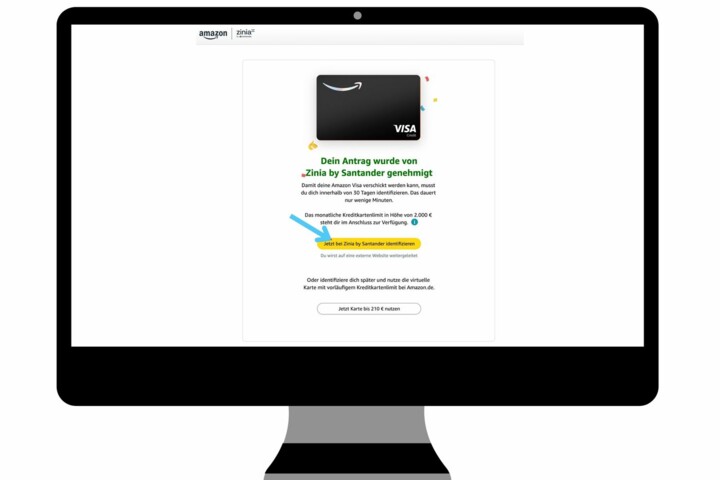
Quelle: Screenshot/amazon.de
Alternativ laden Sie sich die Amazon Visa-App herunter. Diese gibt es sowohl für iOS als auch für Android. Laden Sie sich die App aus dem jeweiligen Store auf Ihr Smartphone. Wie bei Apps üblich, müssen Sie zunächst entscheiden, ob Sie das App-Tracking ablehnen oder erlauben. Mit einem weiteren Klick stimmen Sie den Cookies der App zu oder lehnen diese ab. Dann sehen Sie auch hier den Button "Identifizieren und Konto bestätigen".
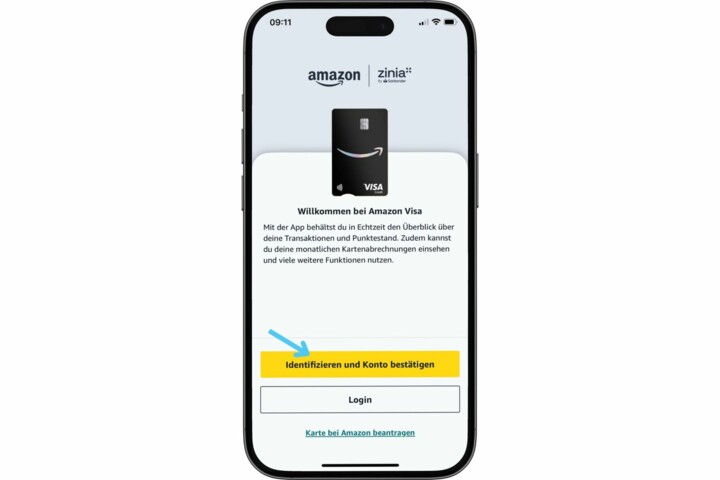
Quelle: Screenshot/Amazon Visa-App
Schritt2: Geben Sie im nächsten Schritt Ihre Mail-Adresse ein und klicken Sie auf "Weiter".
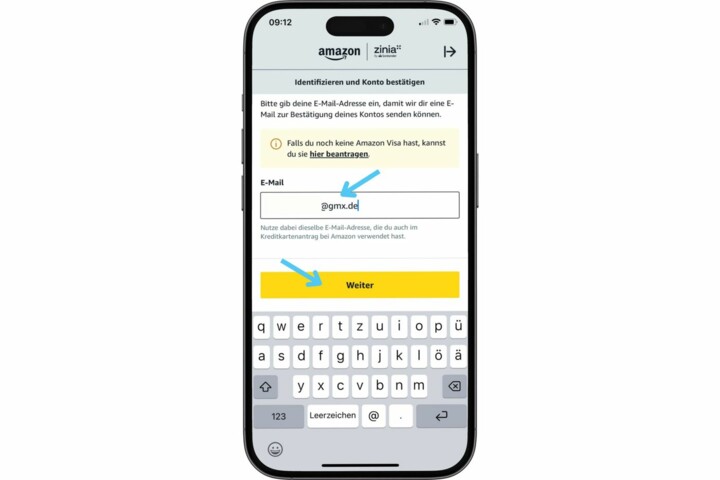
Quelle: Screenshot/Amazon-Visa-App
Schritt3: Sie bekommen nun an die von Ihnen hinterlegte E-Mail-Adresse einen Code gesendet. Diesen Code geben Sie in das dafür vorgesehene Feld ein und klicken auf "Weiter".
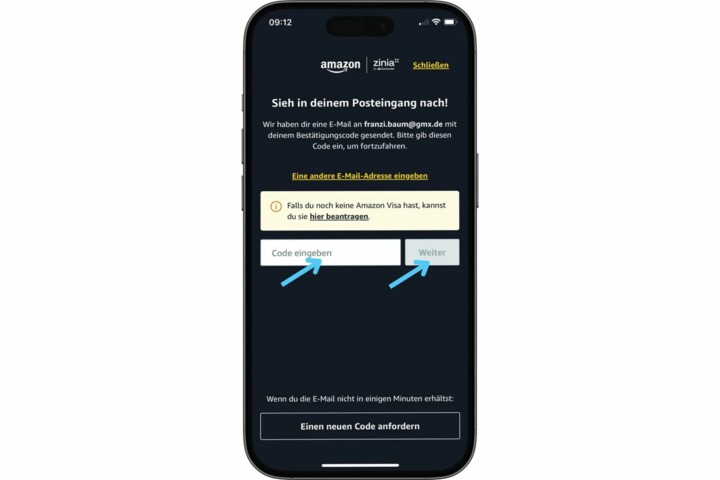
Quelle: Screenshot/Amazon Visa-App
Schritt 4: Sie sind nun dabei die App einzurichten. Klicken Sie auf "Weiter".
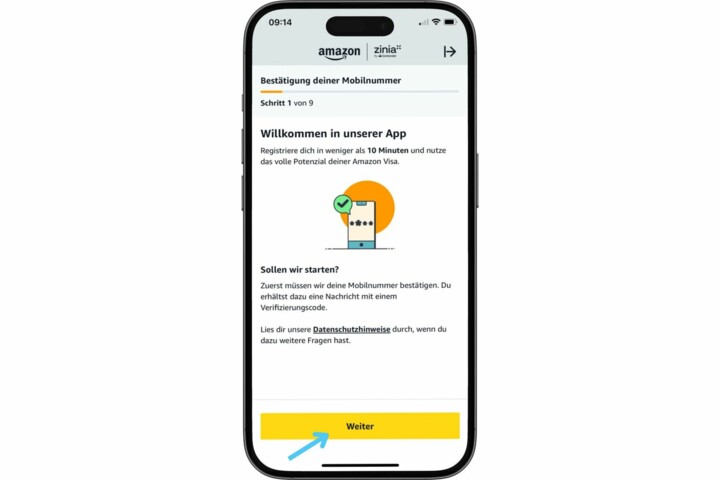
Quelle: Screenshot/Amazon Visa-App
Schritt 5: Zunächst soll Ihre Rufnummer überprüft werden. Nachdem Sie im letzten Schritt auf "Weiter" geklickt haben, erhalten Sie einen Code per SMS an Ihre Rufnummer gesendet. Diesen geben Sie in das dafür vorgesehene Feld ein. Dann klicken Sie auf "Weiter".
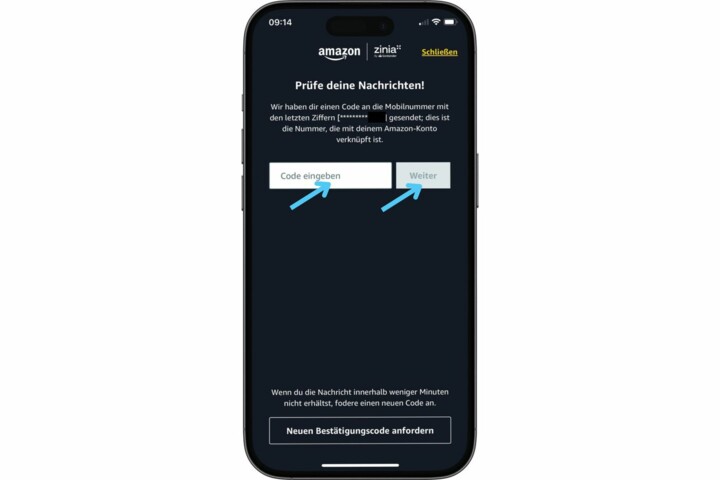
Quelle: Screenshot/Amazon Visa-App
Schritt 6: Im nächsten Schritt sollen Sie einen vierstelligen Zugangscode für die App festlegen. Geben Sie diesen an den entsprechenden Stellen ein und klicken Sie auf "Weiter".
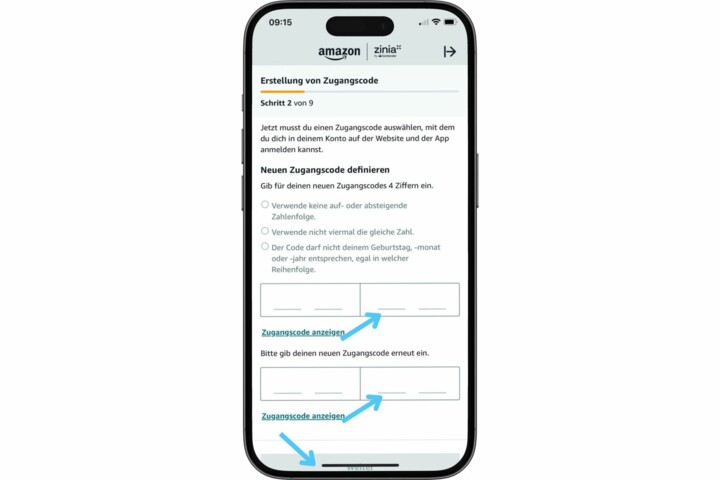
Quelle: Screenshot/Amazon Visa-App
Schritt 7: Jetzt sind Sie an dem Punkt der Identifikation angelangt. Sie entscheiden, ob Sie sich via VideoIdent, BankIdent oder PostIdent identifizieren.
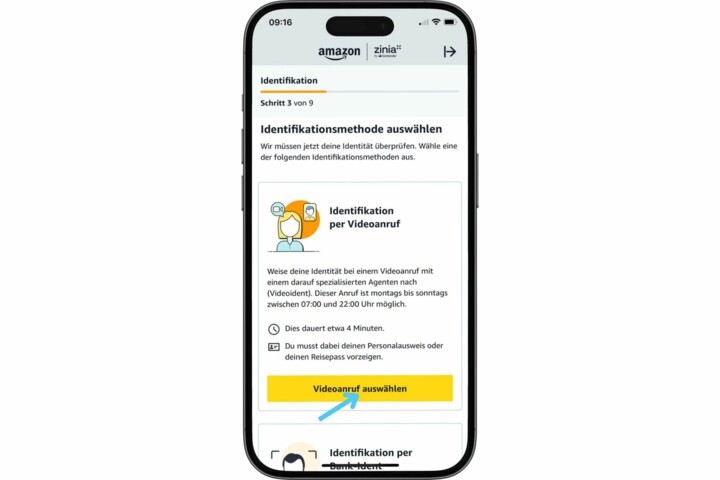
Quelle: Screenshot/Amazon Visa-App
Schritt 8: Haben Sie die Identifikation vollzogen, geht es in der App weiter. Sie sollen Ihre berufliche Tätigkeit, die Branche und den Namen des Unternehmens angeben. Füllen Sie alle Felder aus und klicken Sie auf "Weiter".
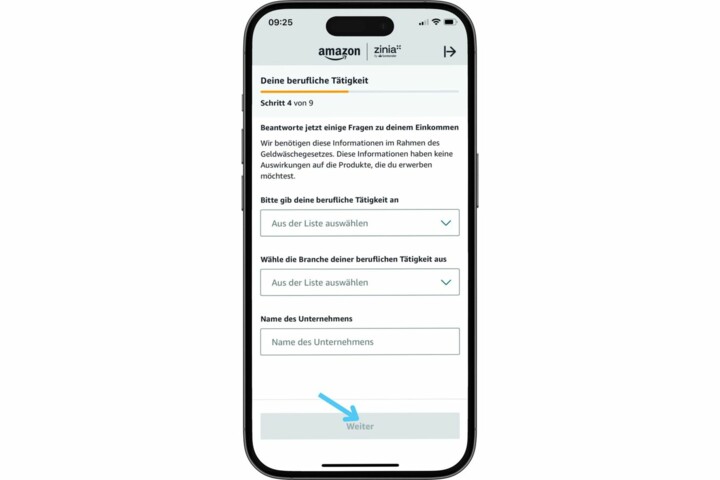
Quelle: Screenshot/Amazon Visa-App
Schritt 9: Jetzt legen Sie eine Sicherheits-PIN fest. Einzelne Zahlen der PIN werden bei Ihren Transaktionen zur Sicherheit abgefragt. Haben Sie die PIN eingegeben, klicken Sie auf "Weiter".
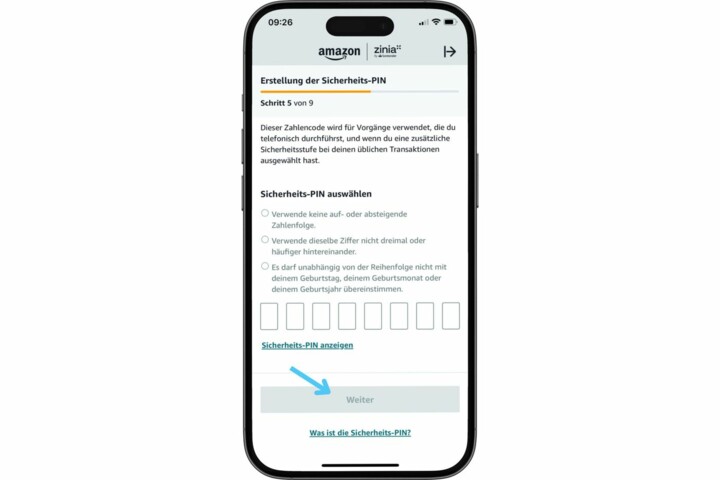
Quelle: Screenshot/Amazon Visa-App
Schritt 10: Sie werden im nächsten Schritt gefragt, ob Sie eine Ratenschutzversicherung abschließen wollen. Scrollen Sie weiter nach unten. Entscheiden Sie sich, ob Sie die Ratenschutzversicherung abschließen möchten. Wir haben uns an dieser Stelle entschieden, die RSV abzulehnen und haben den Button mit der Aufschrift "Ohne RSV fortfahren" gedrückt.
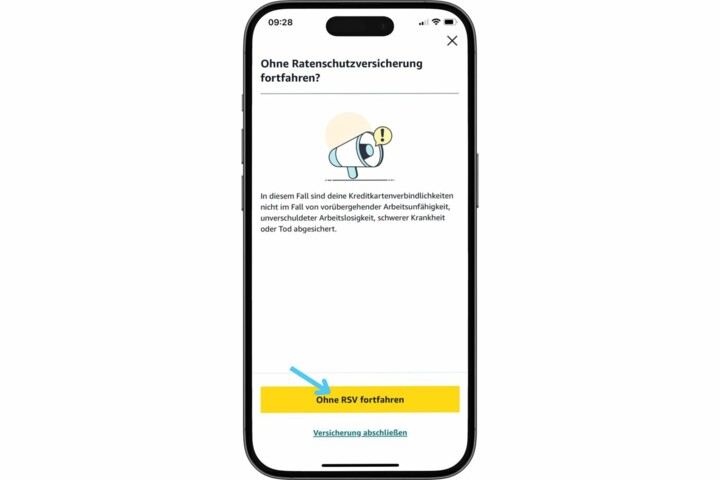
Quelle: Screenshot/Amazon Visa-App
Schritt 11: Nun folgen Informationen zur Vertragsunterzeichnung. Diese wird digital stattfinden. Scrollen Sie nach unten und klicken Sie auf den Button mit der Aufschrift "Zur Vertragsunterzeichnung".
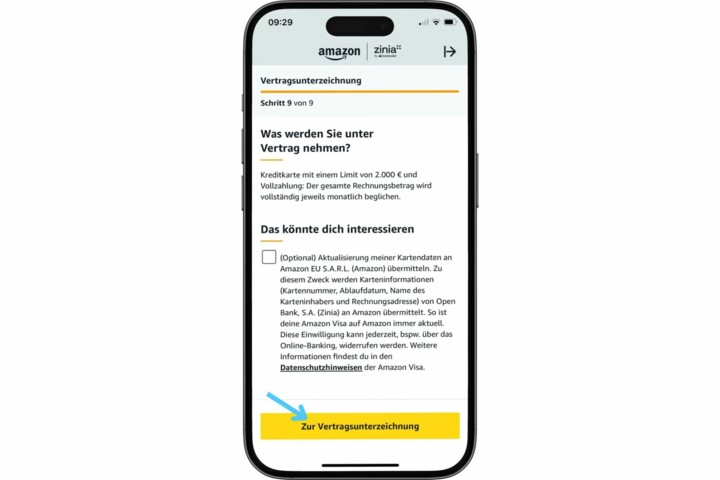
Quelle: Screenshot/Amazon Visa-App
Schritt 12: Anschließend lesen Sie sich die Bedingungen durch, scrollen nach unten und aktivieren die Pflicht-Kästchen. Anschließend können Sie die Vertragsunterlagen abspeichern. Klicken Sie dann auf "Bestätigen".
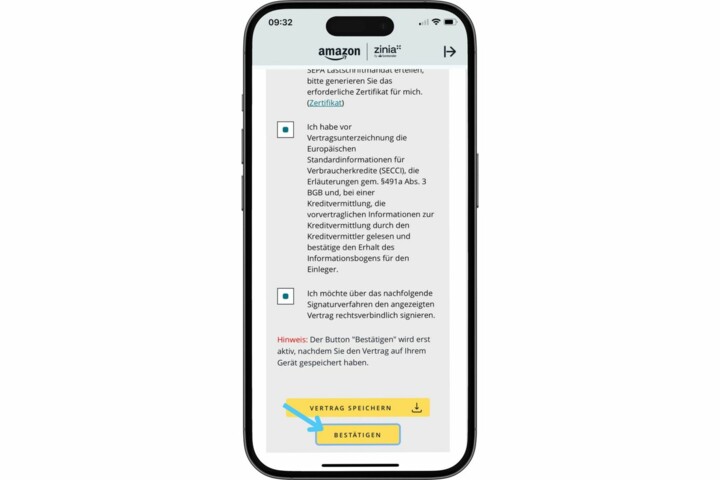
Quelle: Screenshot/Amazon Visa-App
Schritt 13: Als Unterzeichnung wird Ihnen eine TAN an Ihre Rufnummer zugesendet. Diese geben Sie in das entsprechende Feld ein und klicken anschließend auf "Signieren".
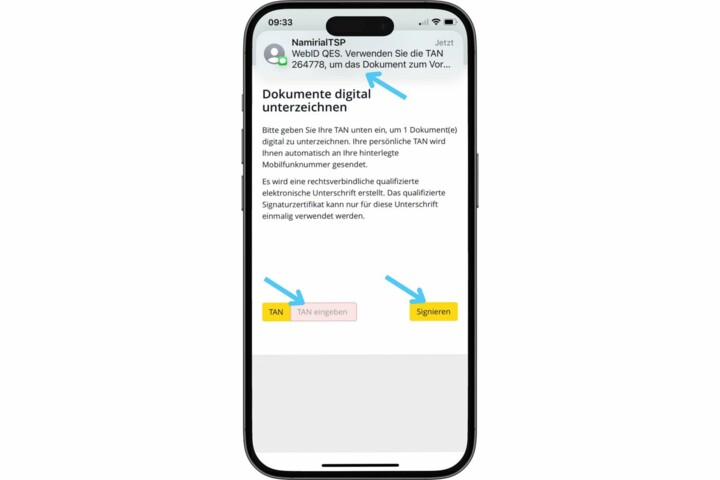
Quelle: Screenshot/Amazon Visa-App
Sie haben den Identifikationsprozess und die Vertragsunterzeichnung sowie die Einrichtung der App an dieser Stelle abgeschlossen. Nun können Sie die Amazon Visa Kreditkarte noch aktivieren, um gleich bei einem Amazon-Einkauf erste Punkte zu sammeln.
Schritt 1: Um die Karte gleich zu aktivieren, klicken Sie auf den entsprechenden Button.
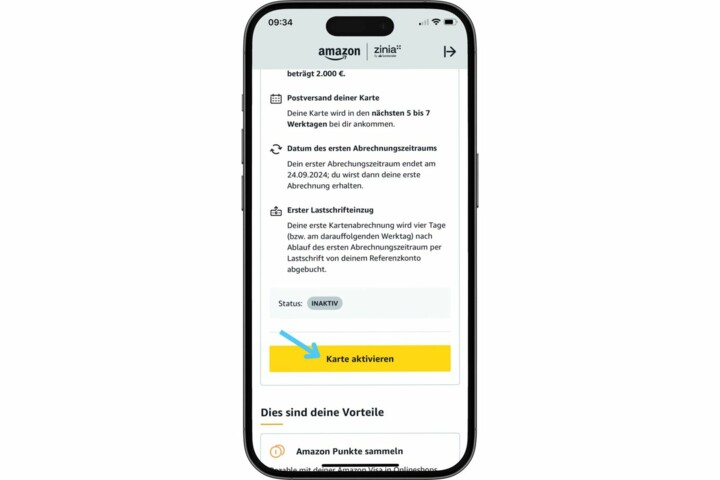
Quelle: Screenshot/Amazon Visa-App
Schritt 2: Nun wird Ihnen die virtuelle Karte angezeigt. Eine physische Karte bekommen Sie zugesendet. Klicken Sie auf "Karte aktivieren", damit Sie mit dem Onlineshopping beginnen können.
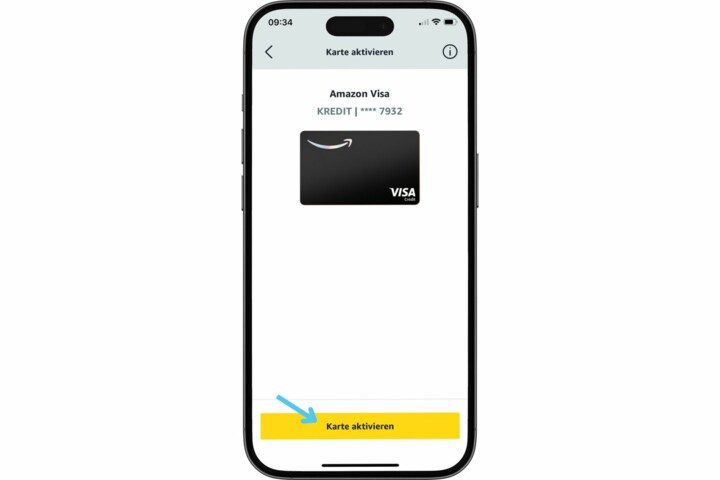
Quelle: Screenshot/Amazon Visa-App
Schritt 3: Für die Aktivierung wird Ihnen ein Bestätigungscode zugesendet. Geben Sie diesen in das dafür vorgesehene Feld ein und klicken Sie dann auf "Senden".
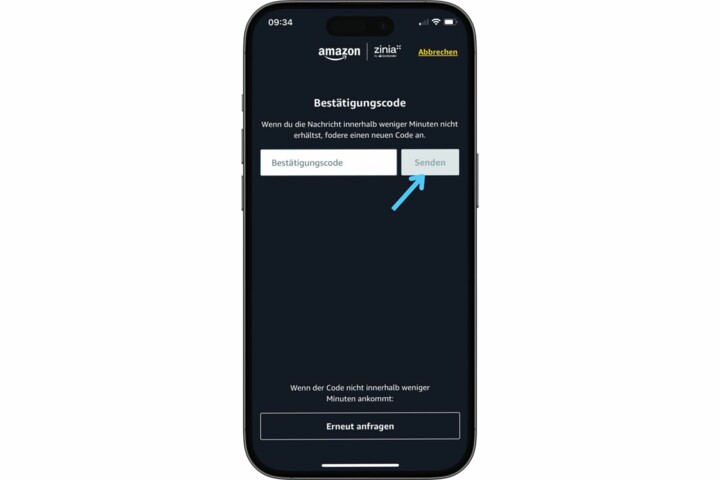
Quelle: Screenshot/Amazon Visa-App
Schritt 4: Wenn alles funktioniert hat, können Sie die Aktivierung mit einem Klick auf den Button "Vorgang beenden" abschließen.
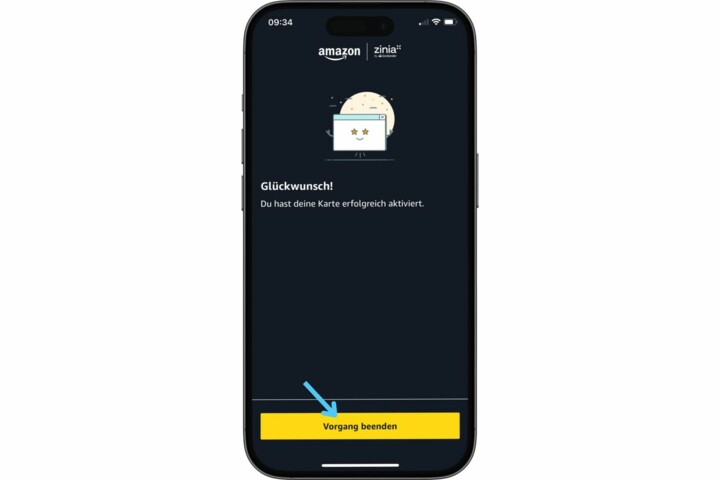
Quelle: Screenshot/Amazon Visa-App
Sie sehen im Anschluss das Onlinebanking für Ihre Amazon Visa Kreditkarte. Sobald Sie die Karte in Benutzung nehmen, werden sich die Zahlen ändern und Sie können die Buchungen verfolgen.
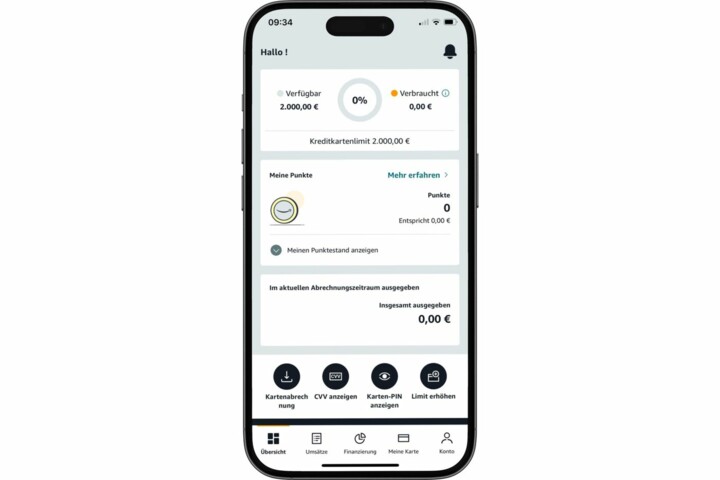
Quelle: Screenshot/Amazon Visa-App

 Schweden
Schweden
 Deutschland
Deutschland
 Deutschland
Deutschland
Bei Redaktionsschluss hatte die Kreditkarte von Amazon rund 450 Bewertungen im Amazon-Store. Von fünf Sternen schafft die Karte aktuell nur 2,2. Die Bewertung rutscht damit immer weiter ab. Zuletzt hatten knapp 200 Nutzerinnen und Nutzer die Karte bewertet und diese hatte 2,3 Sterne erreicht.
Was ist los bei Amazon? Grundsätzlich wird bemängelt, dass die Entscheidung, ob man die Karte erhält oder nicht, durch eine KI getätigt wird. Am Ende spielen aber Ihre Eingaben und Ihre Bonität ebenfalls eine Rolle. Einzelne Nutzerinnen und Nutzer berichten davon, dass Sie nach der Ablehnung Kontakt zu Santander aufgenommen haben. Dort habe es aber den Berichten zufolge geheißen, dass die Mitarbeiter nach einer Ablehnung nichts tun können.
Eine manuelle Prüfung dieser Fälle wäre sicher eine Möglichkeit, am Ende eine bessere Bewertung zu erhalten. Denn viele abgelehnte Personen berichten, dass Sie die vorhergehende Karte der LBB regelmäßig im Einsatz hatten und ihren Zahlungsverpflichtungen immer nachgekommen sind. Eine Ablehnung ist für sie nicht nachvollziehbar. Einzig die Auswahl der Ratenzahlung scheint die KI eher negativ zu beeinflussen.
Ob sich Amazon und Santander mit der KI-Auswahl am Ende nicht selbst abstrafen, bleibt abzuwarten.
Unsere Karte hat beim Testkauf problemlos funktioniert. Der Anmeldeprozess war mit vielen PINs und Codes doch recht aufwendig. Wichtig ist, dass Sie nicht vergessen, die Karte in der App zu aktivieren. Tun Sie dies nämlich nicht, flattern am Ende die Mahnungen von Riverty und Co. bei Ihnen ins Haus, weil Sie die Rechnung nicht begleichen.
Was halten Sie von der neuen Amazon Kreditkarte? Hat die Anmeldung bei Ihnen problemlos funktioniert? Schreiben Sie uns Ihre Meinung gern per E-Mail an redaktion@biallo.de. Gern können Sie auch unseren kostenfreien Newsletter abonnieren, um über Finanzthemen auf dem Laufenden zu bleiben.

 Schweden
Schweden
 Deutschland
Deutschland
 Deutschland
Deutschland